filmov
tv
Настройка Яндекс Браузера для электронной подписи ЭЦП

Показать описание
Настройка Яндекс Браузера для входа (авторизации) на портале Госуслуг, портале закупок, электронной площадки и личного кабинета ЕГЭ с помощью электронно-цифровой подписи (ЭЦП) или Рутокена.
Пример на браузере: Яндекс Браузер 23 (64-битная версия)
(Если у Вас не получается настроить - пишите в бот телеграмма обратной связи)
0:00 Установка Яндекс Браузера для организации
1:25 Установка плагинов для работы с порталом Госуслуги
4:48 Проверка работы электронной подписи (ЭЦП)
5:03 Настройка (добавление) доверенных сайтов
6:12 Вход на портал Госуслуги по ЭЦП
Важно!Должно быть уже установлены:
▪️ программа КриптоПро CSP (Обязательно проверить не истёк ли срок лицензии - особенно это критично при использовании Рутокена (rutoken);
Ссылки на плагины и расширения:
▪️ далее установить расширение для Яндекс Браузера CryptoPro Extension for CAdES Browser Plug-in из каталога дополнений и включить его в настройках браузера:
▪️ Расширение для плагина Госуслуг:
▪️ Адаптер Рутокен Плагин (предназначен в том числе для входа в личный кабинет ЕГЭ):
▪️ Проверить в браузере, что включено расширение для плагина Госуслуги, плагин КриптоПро ЭЦП Browser plug-in и Адаптер Рутокен Плагин, на странице дополнений браузера.
Чтобы включить вход в Госуслуги по элетронной подписи (ЭЦП) необходимо:
▪️ войти/авторизоваться на портале Госуслуг
▪️ если у вас добавлены организация или ИП на госуслугах, то войти нужно как частное лицо
▪️ войти в «Профиль»
▪️ открыть раздел «Настройки и безопасность»
▪️ выбрать вкладку «Безопасность»
▪️ найти «Вход по электронной подписи» и включить его
▪️ подтвердить активацию функции паролем от профиля Госуслуг и нажать «Включить»
Друзья поддержите нас в других платформах, подписывайтесь, чтобы нас не потерять. Где нас можно найти:
#настройкаяндексбраузера #настройкаяндексбраузерадляэцп #входпоподписинагосуслуги
Пример на браузере: Яндекс Браузер 23 (64-битная версия)
(Если у Вас не получается настроить - пишите в бот телеграмма обратной связи)
0:00 Установка Яндекс Браузера для организации
1:25 Установка плагинов для работы с порталом Госуслуги
4:48 Проверка работы электронной подписи (ЭЦП)
5:03 Настройка (добавление) доверенных сайтов
6:12 Вход на портал Госуслуги по ЭЦП
Важно!Должно быть уже установлены:
▪️ программа КриптоПро CSP (Обязательно проверить не истёк ли срок лицензии - особенно это критично при использовании Рутокена (rutoken);
Ссылки на плагины и расширения:
▪️ далее установить расширение для Яндекс Браузера CryptoPro Extension for CAdES Browser Plug-in из каталога дополнений и включить его в настройках браузера:
▪️ Расширение для плагина Госуслуг:
▪️ Адаптер Рутокен Плагин (предназначен в том числе для входа в личный кабинет ЕГЭ):
▪️ Проверить в браузере, что включено расширение для плагина Госуслуги, плагин КриптоПро ЭЦП Browser plug-in и Адаптер Рутокен Плагин, на странице дополнений браузера.
Чтобы включить вход в Госуслуги по элетронной подписи (ЭЦП) необходимо:
▪️ войти/авторизоваться на портале Госуслуг
▪️ если у вас добавлены организация или ИП на госуслугах, то войти нужно как частное лицо
▪️ войти в «Профиль»
▪️ открыть раздел «Настройки и безопасность»
▪️ выбрать вкладку «Безопасность»
▪️ найти «Вход по электронной подписи» и включить его
▪️ подтвердить активацию функции паролем от профиля Госуслуг и нажать «Включить»
Друзья поддержите нас в других платформах, подписывайтесь, чтобы нас не потерять. Где нас можно найти:
#настройкаяндексбраузера #настройкаяндексбраузерадляэцп #входпоподписинагосуслуги
Комментарии
 0:06:48
0:06:48
 0:01:23
0:01:23
 0:04:53
0:04:53
 0:10:46
0:10:46
 0:15:21
0:15:21
 0:01:44
0:01:44
 0:03:51
0:03:51
 0:04:25
0:04:25
 0:11:03
0:11:03
 0:14:10
0:14:10
 0:03:22
0:03:22
 0:07:50
0:07:50
 0:04:54
0:04:54
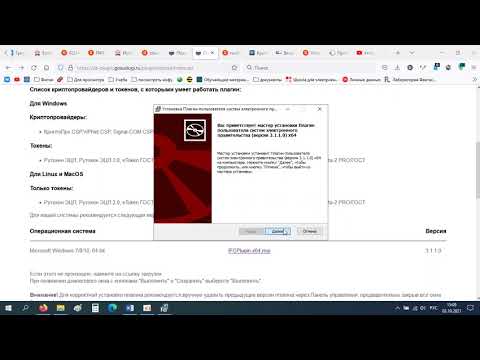 0:00:33
0:00:33
 0:02:10
0:02:10
 0:04:26
0:04:26
 0:09:50
0:09:50
 0:01:46
0:01:46
 0:03:24
0:03:24
 0:03:38
0:03:38
 0:05:36
0:05:36
 0:02:42
0:02:42
 0:01:13
0:01:13
 0:00:58
0:00:58